Adding Image Slideshows and Photo Galleries with Website Builder v7
NOTE: This article is for Website Builder version 7. Your version displays at the top of the screen when you log in to your Website Builder account. Not using version 7? Search Website Builder version 6 articles.
Website Builder v7, web sitenize görüntü slayt gösterileri ve fotoğraf galerileri ekleyerek web sitenizin görünümünü geliştirmenize olanak tanır.
Görüntü slayt gösterileri sayesinde, web sitenizdeki görüntüleri slayt sunumlarıyla öne çıkarabilirsiniz. Fotoğraf galerileri sayesinde ise, web sitenizdeki fotoğrafları gösterebilir ve böylece ziyaretçilerinizin onları tıklayarak daha büyük boyutlarda görüntülemesine olanak tanıyabilirsiniz.
Website Builder v7 ile Görüntü Slayt Gösterileri ve Fotoğraf Galerileri Ekleme
- Log in to your Website Builder account.
- Siteyi Düzenle seçeneğini tıklayın.
- Drag and drop
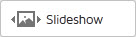 for an image slideshow or
for an image slideshow or 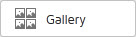 for a photo gallery onto the page, and then click Swap Images.
for a photo gallery onto the page, and then click Swap Images. - Fotoğrafları Yönet penceresinden Fotoğraf Ekle seçeneğini tıklayın, ardından aşağıdaki seçeneklerden birini belirleyin:
- My Photos — Click Browse, to select an image you want to upload from your personal computer, and then click Open.
- Free Images — To select images from our image library, enter a search term to find specific images in our image library, or select a category from the All categories menu.
- Facebook — To import images directly from your Facebook® account, click Connect to Facebook, log in to your Facebook account, and then click Log In with Facebook.
NOT: Facebook ile bağlantınızı kesmek için, Facebook hesap ayarlarınıza gidin ve Uygulamalar'ı tıklayın, ardından da Website Builder uygulamasının yanındaki X işaretini tıklayın.
- Instagram — To import images directly from your Instagram® account, click Connect to Instagram, log in to your Instagram account, and then click Log In with Instagram.
- Kullanmak istediğiniz görüntüleri seçin, ardından da Ekle'yi tıklayın.
- Fotoğraflarınızın sırasını değiştirmek için bunları sürükleyerek istediğiniz yere bırakmanız yeterli.
- Kaydet seçeneğini tıklayın.
- Click Publish to update your site online.
NOTE: For a linked list of Website Builder v7's other major tasks, see Using Website Builder v7.